I campi personalizzati consentono di aggiungere ulteriori dettagli alle pagine e ai post di WordPress. Aprono nuove possibilità, consentendo di memorizzare e visualizzare informazioni aggiuntive senza bisogno di plugin complessi.
Molti utenti di WordPress, soprattutto quelli che stanno esplorando le personalizzazioni, si chiedono perché non riescono a trovare l’opzione “Campi personalizzati” nell’area di amministrazione. La soluzione è in realtà molto semplice.
WordPress nasconde l’opzione dei campi personalizzati in modo predefinito, ma è possibile riportarla con pochi clic. Non sono necessarie competenze tecniche o di codifica.
In questa guida vi mostreremo passo dopo passo come rendere nuovamente visibili i campi personalizzati, in modo da poter iniziare a utilizzarli subito.
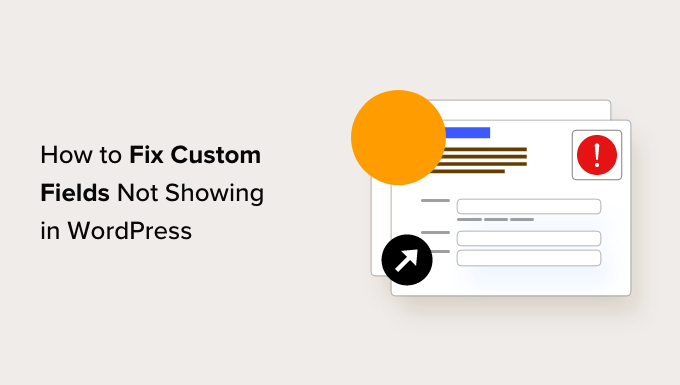
Correzione dei campi personalizzati che non vengono visualizzati in WordPress
Icampi personalizzati consentono di aggiungere ulteriori dettagli alle pagine e ai post di WordPress. Sono come note nascoste che memorizzano informazioni importanti dietro le quinte. Sono spesso utilizzati per impostazioni speciali, metadati extra o anche layout personalizzati.
Se avete seguito i tutorial di WordPress, potreste aver visto menzionare i campi personalizzati. Ma quando andate sul vostro sito, non li trovate da nessuna parte. Questo può confondere, soprattutto se avete appena iniziato a usare WordPress.
Un tempo i campi personalizzati erano presenti nella schermata di modifica delle pubblicazioni. Ma ora WordPress li nasconde di default per i nuovi utenti.
La buona notizia? Non c’è bisogno di codifica o di trucchi tecnici per ripristinarli. WordPress ha un modo integrato per attivarli facendo solo qualche clic.
Per prima cosa, aprire una pagina o un post nell’editor. Quindi, fare clic sul menu a tre punti in alto a destra.
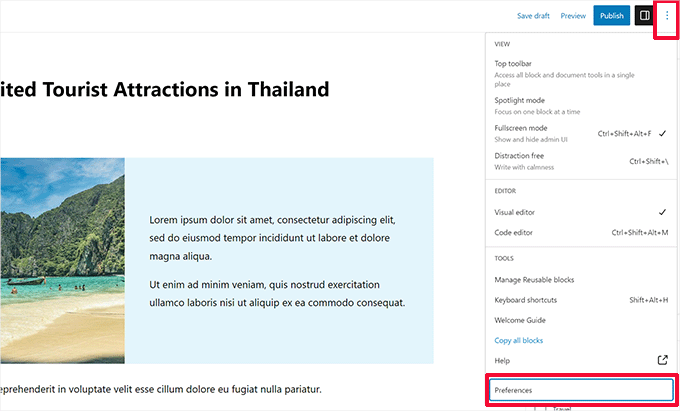
Scorrere verso il basso e fare clic su “Preferenze”. Si apre un pannello di impostazioni per l’editor.
Passare ora alla scheda “Pannelli”. Qui si trova l’attiva/disattiva “Campi personalizzati”. Attivarlo.
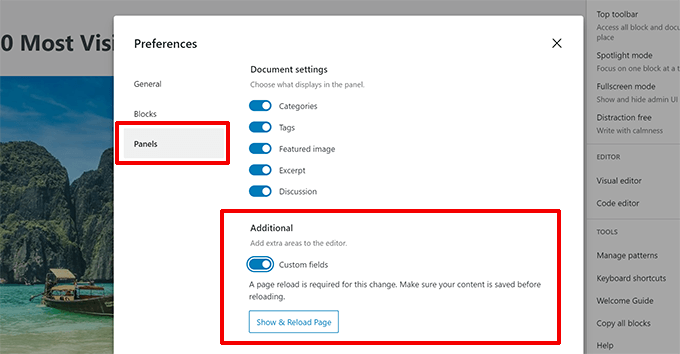
Nota: se non vedete questa opzione, non preoccupatevi. Qui di seguito sono illustrate le procedure per la risoluzione dei problemi.
Una volta abilitati i campi personalizzati, WordPress chiederà di ricaricare la pagina. Fare clic su “Abilita e ricarica”.
Dopo che la pagina si aggiorna, scorrere fino alla parte inferiore dell’editor. Vedrete la casella “Campi personalizzati” che vi aspetta.

La parte migliore? WordPress ricorda questa impostazione. La casella dei campi personalizzati rimarrà visibile ogni volta che si modifica una pagina o un post.
Ora è possibile iniziare ad aggiungere, modificare e gestire i campi personalizzati con facilità.
Cosa sono i campi personalizzati? Cosa si può fare con essi?
Quando si crea una pagina o un post in WordPress, il contenuto viene salvato in due parti. La prima parte è costituita da ciò che si scrive all’interno dell’editor: testo, immagini e altri elementi.
La seconda parte è costituita dai dettagli aggiuntivi su chi siamo, come il titolo, l’autore e la data. Queste informazioni di sfondo sono chiamate metadati.
Oltre ai metadati standard per le pubblicazioni, WordPress consente di aggiungere metadati personalizzati utilizzando i campi personalizzati. Considerateli come delle note in evidenza che contengono dettagli extra su chi siamo.
Se siete curiosi di sapere cosa potete fare con i campi personalizzati, date un’occhiata alla nostra guida per principianti sui campi personalizzati di WordPress. È ricca di esempi, suggerimenti e idee.
Utilizziamo i campi personalizzati in diverse aree di WPBeginner. Ad esempio, potete vederli in azione nel nostro centro soluzioni di WordPress, dove li usiamo per memorizzare dati aggiuntivi su chi siamo.
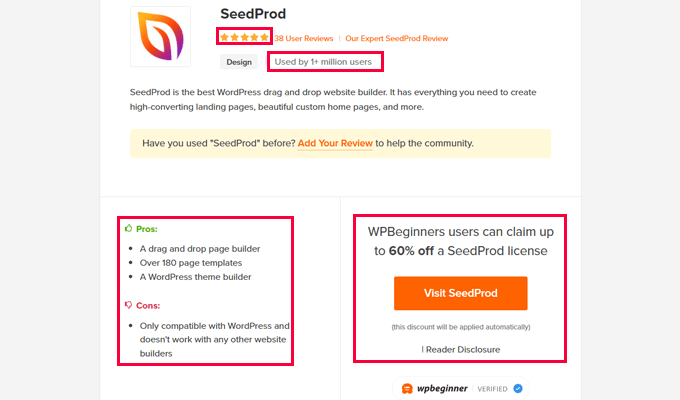
I campi personalizzati sono anche ampiamente utilizzati da molti plugin di WordPress in alto. Ciò consente ai plugin di memorizzare i meta-dati utilizzando la struttura esistente del database di WordPress, invece di creare le proprie tabelle di database.
Ad esempio, il plugin All in One SEO memorizza le impostazioni SEO per le singole pubblicazioni utilizzando campi personalizzati.
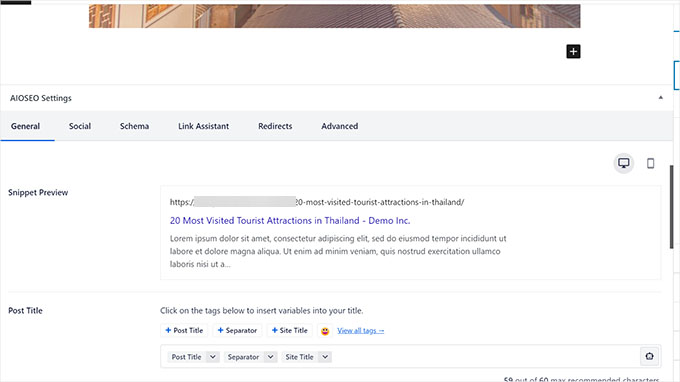
Si noterà anche che, invece di utilizzare il box predefinito dei campi personalizzati, molti plugin creano meta box personalizzati. Questi forniscono un modo più pulito per gli utenti di inserire le informazioni.
Volete costruire la vostra meta box personalizzata? Selezionate la nostra guida passo-passo sull’aggiunta di meta box personalizzati in WordPress.
Risoluzione dei problemi dei campi personalizzati in WordPress
Recentemente, uno dei nostri lettori ha riscontrato un problema in cui l’opzione Campi personalizzati era assente dalle preferenze dell’editor dei blocchi. Dopo alcune indagini, abbiamo trovato la causa del problema.
Se il vostro sito WordPress non presenta l’opzione Campi personalizzati nel menu “Preferenze”, dovete verificare se avete installato e attivato il plugin Advanced Custom Fields (ACF).
ACF è un popolare plugin di WordPress che gli sviluppatori utilizzano per creare meta box personalizzati.
La versione 5.5.13 di ACF ha aggiunto un’impostazione per rimuovere la casella di meta campo personalizzata predefinita di WordPress. Questo accelera i tempi di caricamento della pagina di modifica dei post. L’idea è che non si dovrebbe avere bisogno del meta box predefinito dal momento che si utilizza ACF.
Tuttavia, se si desidera abilitare il meta-campo personalizzato predefinito di WordPress, è necessario aggiungere il seguente codice al proprio tema WordPress utilizzando il file functions.php o WPCode:
1 | add_filter('acf/settings/remove_wp_meta_box', '__return_false'); |
Per maggiori dettagli, consultare la nostra guida su come aggiungere facilmente codice personalizzato in WordPress.
Avete bisogno di aiuto per correggere un problema di campi personalizzati?
Date un’occhiata al nostro servizio di assistenza WordPress Premium. Con una piccola spesa, i nostri esperti ingegneri WordPress correggeranno il problema per voi.
✅ Disponibile on-demand 24/7
✅ Tariffa unica e trasparente
✅ Tempi rapidi di consegna
Suggerimenti per l’utilizzo dei campi personalizzati in WordPress
L’uso dei campi personalizzati può sembrare un po’ complicato e avanzato. Tuttavia, con un po’ di aiuto anche gli utenti principianti possono utilizzarli facilmente.
Di seguito sono riportate alcune risorse aggiuntive che potete utilizzare per esplorare modi creativi di utilizzare i campi personalizzati sul vostro sito web WordPress.
- Come rendere ricercabili i campi personalizzati in WordPress (in modo semplice)
- Come aggiungere campi personalizzati automaticamente alla pubblicazione di una pubblicazione in WordPress
- Come aggiungere campi personalizzati al modulo per i commenti in WordPress
- Come riscrivere il nome dell’autore ospite con i campi personalizzati in WordPress
- Come visualizzare una pubblicazione di WordPress solo se possiede un campo personalizzato specifico
Speriamo che questo articolo vi abbia aiutato a individuare l’opzione Campi personalizzati mancanti sul vostro sito WordPress. Potreste anche consultare la nostra guida sulla correzione degli errori comuni di WordPress o imparare a impostare i registri degli errori in WordPress.
Se questo articolo vi è piaciuto, iscrivetevi al nostro canale YouTube per le esercitazioni video su WordPress. Potete trovarci anche su Twitter e Facebook.





Amirhosein Taheri
The troubleshooting part was useful. TNX
WPBeginner Support
You’re welcome, glad our guide was helpful
Admin
Ralph
If this is in additional section is it really worth it to put information there? Does this benefit SEO in any important way? Or is it more for us? I don’t really understand the benefit here.
WPBeginner Support
It would depend on what custom fields weren’t showing for you. Sometimes the section for a plugin would disappear and following this guide would have the section reappear for you.
Admin
Keith Stanfield
Custom fields are not showing under product data with this plugin, I added the function code and enable the custom fields checkbox but nothing shows up.
WPBeginner Support
If you are using the block editor, we would recommend checking under preferences to ensure the custom fields are not hidden based on those settings.
Admin
GD
You saved my life! Thought it was a bug, but just had to modify screen options
WPBeginner Support
Glad our guide was helpful!
Admin
Dalia Sued
Custom fields disappear from WordPress 6.1, since the new WordPress update, all plugins that have custom fields have disappeared from all posts type, including posts and pages.
WPBeginner Support
Custom fields are still available, you may have them disabled in your editor. If you go to the top-right and click the three dots, then go to preferences you should find the option to enable custom fields.
Admin
Litbea
Great!! Thanks for the function, it was ACF indeed in my case…
WPBeginner Support
Glad our guide could help
Admin
Diego
Thank you very much!
This article solve my problem!
Reguards!
WPBeginner Support
Glad our article could solve your problem
Admin
will
i have ACFs that dont display on my home page. i know the ACF pro plug in needs to be updated. Would this result in why my fields aren’t displaying on my homepage?
WPBeginner Support
That could be part of the issue. If you reach out to the plugin’s support they should be able to assist.
Admin
Alfredo
Hi!
great article. I’m becoming crazy. Found The Solutions!:)
Thanks.
WPBeginner Support
Glad our article was helpful
Admin
Ushir Shah
Thank you! Adding the filter to the functions file because of ACF was my issue, what a great help!
WPBeginner Support
Glad our recommendation could help
Admin
Cedric Shaw
So we have ACF running and have the “fix” in our functions.php file. The issue we are having is that the drop down field is only showing 148 entries and not displaying all of the custom fields. Is there something that is preventing them from not displaying all of the custom fields?
WPBeginner Support
For that, you would want to reach out to ACF’s support to see possible reasons for this issue.
Admin
Poul
I spend a couple hours to solve this problem (find out why i don’t see that option in “Screen Options” menu).
Thanks!
WPBeginner Support
Glad our guide could help
Admin
Luke
Hello,
Thanks for your tip.
I’ve installed ACF, however still don’t see custom field checkbox.
When I tried to paste the code I got following error message: syntax error, unexpected ‘add_filter’ (T_STRING)
Could you please advise?
Many Thanks!
WPBeginner Support
If you reach out to ACF they may have a more recent workaround that you can use
Admin
SK
Hi. I have re-instated the custom fields. I can add new, but original fields are not showing in the back end (still displayed on website) so I cannot edit my content. Any ideas? Thanks
WPBeginner Support
It would depend on how the fields were added, if they were visible in the classic editor then you could revert to that editor temporarily using: https://www.wpbeginner.com/plugins/how-to-disable-gutenberg-and-keep-the-classic-editor-in-wordpress/
Admin
Ali Rashidy
Thanks a lot! you saved me!
WPBeginner Support
You’re welcome, glad our guide could help
Admin
Matthew Warner
Thank you!
WPBeginner Support
You’re welcome
Admin
Serge
Super. We were looking for the setting that was hiding the custom fields. We knew it was a setting but could find where. Thanks also for the bit of code, could come handy eventually.
merci,
Serge.
WPBeginner Support
Glad our article could help
Admin
Dave Combs
Sadly, the add_filter code for the functions.php file did not work, so I’m off to find to try to solve the problem.
WPBeginner Support
Thank you for letting us know, we’ll certainly keep an eye out for other solutions to recommend.
Admin
David
I lost a day of work trying to figure out why my custom metabox wasn’t showing. Then I checked the source code and it was there with the ‘hide’ class suffix. Thanks a lot ACF
Thank you for the fix
WPBeginner Support
Thanks for sharing your solution, glad our article could help
Admin
Robbie
Just wanted to say thanks for the add_filter() trick in the troubleshooting section. A new client needed me to fix something on a site I’d never seen and this was what I finally needed.
Eric
Thank you so much ! It is not really good for ACF to have hidden these custom fields.
Kash
Thank you!
ACF should add this as an options in the settings! Not cool!
ALU
thanks for the code. stupid change in ACF…
Pace
Thank you! Such a silly change ACF!
Kai Dickas
Hi,
thanks for the code. That´s what i´m looking for for hours. It helped me a lot.
Julia Moss
Thank you so much – this problem has been driving me mad! Your code for the functions file worked.